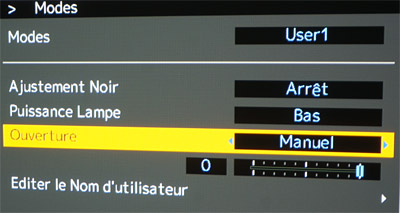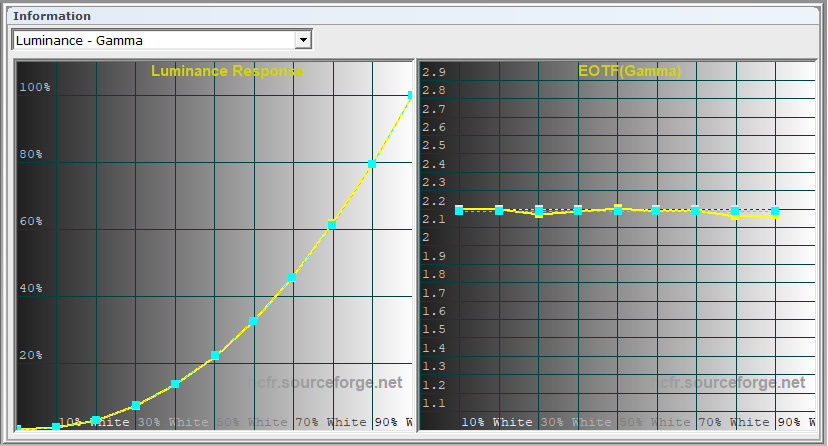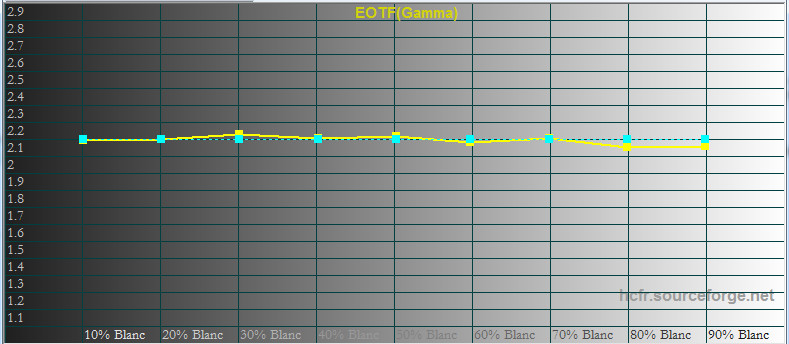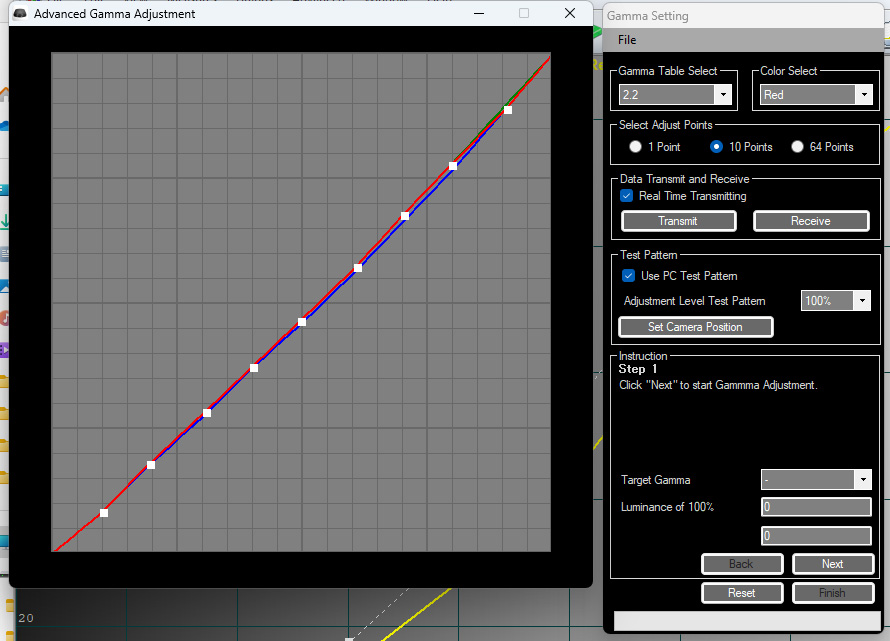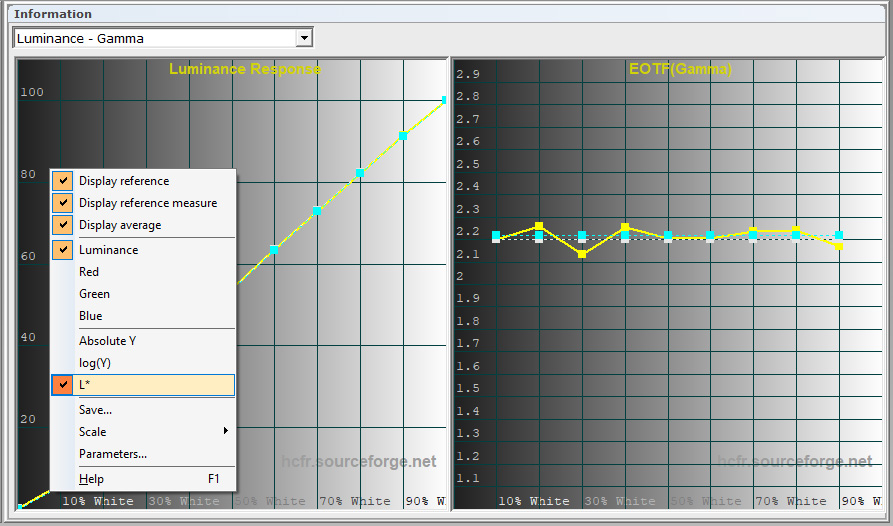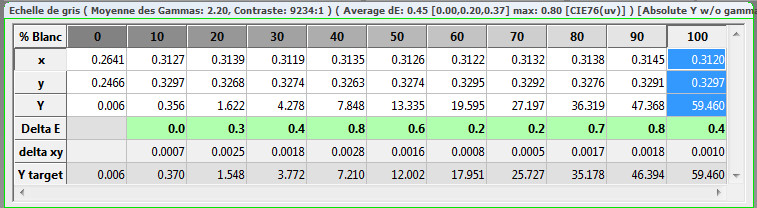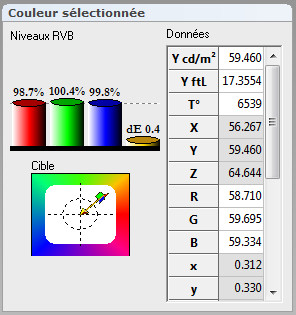Tutoriel HCFR : Calibration SDR & HDR avec ColorHCFR
Réglage du gamma
Pour la calibration REC709 je recommande toujours de commencer par le réglage du gamma. Cela facilitera le travail du réglage de la balance de blanc.
Le gamma, ou luminance, est aussi appelé facteur de contraste. C’est l’amplification non linéaire que l’on applique au signal vidéo pour obtenir un rendu satisfaisant en sortie.
Concrètement et sans rentrer dans les équations complexes, plus le gamma est élevé et plus l’image sera sombre. Inversement, plus le gamma sera faible et plus l’image sera claire.
Dans le cas de la recommandation REC709 la norme voudrait que l’on calibre le gamma à la valeur 2.4.
Toutefois dans un contexte home-cinema et principalement en vidéoprotection, je préconise plutôt de converger vers un gamma de 2.2. Ce n’est d’ailleurs pas un hasard si tous les vidéoprojecteurs du marché ont le plus souvent leur gamma par défaut qui étalonné vers 2.2 et non 2.4.
Ceci étant, rien ne vous interdit de calibrer vers un gamma 2.4 surtout si votre diffuseur offre un gain de luminosité conséquent (plus proche des 100Nits que des 50Nits). Il vous sera assez facile de comparer à la volée les 2 réglages sur des films et de choisir celui qui vous convient le mieux.
Ce qui importe en tout premier lieu, c’est la linéarité du gamma à la mesure, autrement dit de ne pas avoir de creux et bosses.
Contrairement aux idées reçues, les réglages de contraste et de luminosité de votre diffuseur ne sont pas là pour parfaire le réglage de gamma.
Ces 2 réglages ont surtout pour vocation à bien caler le noir maximal et le blanc maximal de votre diffuseur. D’ordinaire, rares sont les projecteurs mal calés sur ce point, il ne faut généralement pas (ou peu) toucher aux réglages.
Exemples:
- 0 en luminosité-contraste sur un projecteur JVC (voir capture ci-dessous)
- 50 en luminosité et 100 en contraste sur un projecteur Sony
- 50 en luminosité et contraste sur un projecteur Epson
N’hésitez pas à faire l’essai par exemple en rehaussant la luminosité d’un point ou deux. Lancez une mesure d’échelle de gris et vous devriez constater que votre résiduel va augmenter et de fait, votre contraste chuter.
En effet, si vous modifiez le réglage de luminosité vous décalez votre noir sur l’espace 0-255 (ou 16-235). Il en est de même pour le réglage de contraste qui va décaler votre blanc.
In fine, si vous trouvez votre image bouchée dans les noirs, c’est bel et bien le bon réglage du gamma qui devrait solutionner ce problème.
Avant toute chose, désactivez les procédés de contrôle dynamique tel que l’iris dynamique, laser dynamique, gamma adaptatif, de votre vidéoprojecteur s’il en est équipé. Dans l’exemple ci-dessous, l’iris est coupé (mode manuel activé).
L’étalonnage du gamma va se réaliser en lançant successivement les mires d’échelle de gris allant du noir au blanc. Cliquez sur l’icône suivante.
Vous pouvez ensuite visualiser le résultat de 2 manières. Soit via le graphique de Luminance soit via le graphique de Gamma.
Le graphique de Luminance est accessible en cliquant sur l’icône suivante.
![]()
Voici le graphique résultant de la courbe de luminance en SDR. Dans l’exemple ci-dessous, la courbe mesurée (en jaune) se superpose pratiquement sur la courbe cible en pointillée blanc, gage d’un bon réglage du gamma.
Toutefois, cette courbe n’est pas forcément simple à interpréter et on préfèrera la plupart du temps passer par le graphique de Gamma.
Pour visualiser le résultat de la mesure du gamma, cliquez sur l’icône « Graph de gamma ».
Vous obtiendrez alors une courbe bien plus simple à interpréter.
Dans l’exemple ci-dessous, la courbe est légèrement en dessous de 2.2 mais est globalement droite, ce qui est déjà un bon point de départ. Concrètement, si la courbe est au-dessus de 2.2 sur la partie gauche, alors vous aurez des noirs plus denses mais aussi potentiellement plus bouchés. Si la courbe est plongeante sur la droite, vous aurez des blancs des plus dynamiques, mais potentiellement plus brulés.
Ce qui nous intéresse, c’est de faire se rapprocher la courbe des mesures (courbe jaune) de la norme 2.2 en pointillés blancs. Le réglage du gamma propre à votre vidéoprojecteur va vous permettre de monter ou de descendre l’intégralité de la courbe. Parfois, pour obtenir une droite plus proche de 2.2 à la mesure, il faut choisir 2.3 voir 2.4. Exemple ci-dessous:
Mais vous constaterez que les corrections à réaliser, si besoin en est, sont généralement aux extrémités, c’est-à-dire dans les niveaux de noir (partie gauche de la courbe) et de blanc (partie droite de la courbe). Sur l’exemple ci-dessus réalisé sur un projecteur JVC, il faudra s’aider des réglages de niveau sombre et de niveau lumineux pour corriger la courbe respectivement sur la partie gauche et droite de la courbe.
- Plus le niveau sombre va être élevé et plus la courbe va baisser sur la partie gauche (niveaux de noir).
- Plus le niveau lumineux va être élevé et plus la courbe va baisser sur la partie droite (niveaux de blanc).
Si vous débutez, soyez méthodique: Ne touchez qu’à un seul réglage à la fois, refaites une mesure d’échelle de gris et constatez visuellement l’impact sur la courbe jusqu’à converger après plusieurs itérations vers le meilleur résultat.
Ci-dessous, un exemple de courbe de luminance et de gamma vers lesquels il faudrait converger après quelques réglages.
En fonction des vidéoprojecteurs, il est parfois possible d’avoir des réglages du gamma par couleur primaire, ce qui permet d’affiner les réglages.
C’est une option que l’on retrouve généralement sur les projecteurs JVC. Exemple ci-dessous, le gamma du Blanc est sélectionné (il correspond à la courbe jaune des mesures). Mais l’utilisateur peut choisir l’une des trois couleurs primaires: Rouge, Vert et Bleu.
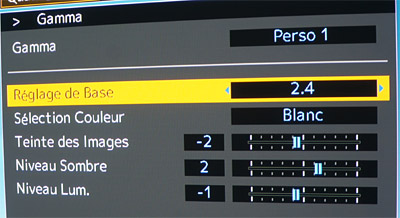
Utilisez ces réglages individuels par couleur dans le but de lisser la courbe de gamma du blanc (i.e. courbe jaune à l’écran).
Pour afficher les courbes de gamma R,V et B à l’écran, faites un clic droit sur le graph.
Il n’est pas absolument nécessaire d’avoir les 3 courbes de gamma RVB parfaitement alignées à 2.2 au même titre que la courbe jaune, mais plus elles seront proches l’une de l’autre, et plus ils vous sera simple de corriger après les températures de couleur.
Sur l’exemple ci-dessous, on voit que le gamma du rouge descend trop vite dans les hautes IRE. Il suffira alors de baisser le « niveau lumineux » du gamma du rouge pour réduire l’écart.
Petit aparté concernant les vidéoprojecteurs de la marque JVC.
Ce constructeur met à disposition un logiciel d’autocalibration disponible à cette adresse. Si vous constatez que votre courbe de gamma n’est pas dans la norme, typiquement en choisissant 2.2 sur le projecteur vous mesurez 2.4 ou bien encore que les composantes de gamma R,V et B sont trop éloignées les unes des autres, je ne peux que vous encourager à utiliser ce logiciel en amont de la calibration ColorHCFR.
En effet, c’est un outil bien pratique qui permet de réétalonner le gamma indépendamment des couleurs et du gamut. À chaque génération de projecteur JVC corresponden une version particulière du logiciel et aussi une version des colorimètres compatibles: en général Spyder X ou 5 ou Xrite Display Pro2.
Illustration ci-dessous d’une autocalibration réalisée avec un colorimètre Spyder 5 qui demande à être positionné face au projecteur à une distance prédéfinie par le logiciel JVC.
Logiciel d’autocalibration JVC en cours de traitement:
Exemple de résultat de la correction de la courbe de gamma SDR par le logiciel d’autocalibration JVC:
Exemple de résultat de la correction de la courbe de luminance HDR par le logiciel d’autocalibration JVC:
Voici une illustration d’un résultat obtenu après autocalibration via le logiciel JVC.
Le gamma 2.2 positionné sur le vidéoprojecteur donne 2.2 bien linéaire à la mesure. C’est un outil très efficace qui s’avère parfois indispensable car il est plus précis que les réglages sur lesquels l’utilisateur peut intervenir dans le menu du vidéoprojecteur. Ce logiciel est à utiliser avec précaution, car il modifie les valeurs internes du projecteur, il faut donc penser à bien conserver le fichier de backup généré par cet outil.
Personnellement, je le recommande principalement pour l’étalonnage du gamma même s’il peut gérer également les couleurs.
Sony propose également un outil baptisé « Projector Calibration Pro ». Il s’agit d’un logiciel d’ordinaire réservé aux intégrateurs ou calibreurs mais le client peut en faire la demande auprès de son revendeur. Tout comme le logiciel JVC il vous permettra d’accéder à des réglages avancé dont notamment celui du gamma.
Tout comme avec les projecteur JVC la communication entre le PC et le projecteur se fera à l’aide du port RJ45 sur le projecteur. Une fois ce dernier relié au réseau local, la communication avec le logiciel se fait en saisissant l’adresse IP.
Un logiciel à manipuler avec précautions puisqu’on peut écraser les préréglages du vidéoprojecteur. Un outil extrêmement riche et pour lequel je vais juste m’attarder sur le réglage nommé « Advanced Gamma Adjustment ».
Comme vous pouvez le constater sur la capture ci-dessous, vous pouvez choisir parmi une liste de table de gamma. Il s’agit de la même liste que celle accessible dans le projecteur allant du gamma 1.8 à 2.6 ainsi que les courbes additionnelles 7,8 et 9.
Le logiciel permet de corriger la courbe sur 10 points ou même 64 points. Cette correction peut se faire au niveau du blanc ou bien par composante RVB. Sur l’exemple ci-dessous c’est le gamma du Rouge qui est en cours de modification.
De plus, en cochant la case « Realtime Transmitting » on communique directement les modifications au vidéoprojecteur ce qui facilite les corrections à apporter.
Ci-dessous une illustration de la mesure du gamma sur la position 2.2 sur un vidéoprojecteur Sony. Par défaut la mesure sur cet exemplaire ne donne pas un gamma parfaitement linéaire avec une moyenne à 2.05 et un bleu qui diverge des gamma rouge et vert.
Voilà le résultat obtenu après déjà quelques corrections à l’aide du logiciel Sony. Un gamma moyen de 2.2 et des composantes qui se superposent davantage. En résultera un meilleur étalonnage des températures de couleurs (voir chapitre suivant)
Fermons cette petite parenthèse sur l’usage des outils de calibration JVC et Sony pour reprendre la calibration du gamma SDR.
Certains vidéoprojecteurs proposent une correction du gamma par point sous la forme d’une courbe de Luminance sur plusieurs valeurs de l’échelle de gris comme illustré ci-dessous. Personnellement je trouve cette correction bien plus précise.
Cette courbe que l’on nomme aussi L* est plus représentative de la luminosité perçue d’une image: elle forme une droite linéaire du noir (image la plus sombre) vers le blanc (image la plus lumineuse)
Illustration sur un projecteur JVC:
Illustration du réglage du gamma par point sur un projecteur Epson:
L’usage de la courbe de luminance pourra s’avérer alors plus appropriée pour affiner les réglages. Le but étant, là aussi, de faire se superposer la courbe des mesures en jaune avec la courbe de référence en pointillés blancs.
Toujours sur ce même graphique, il vous sera possible d’afficher la courbe L* en faisant un clic droit sur l’écran et en sélectionnant L*. Vous noterez la présence d’autre paramètres, comme la mise à l’échelle de courbe qui peut être pratique pour une meilleure lecture des valeurs à l’écran.
Modifiez les valeurs pas à pas pour vous approprier chaque réglages du diffuseur relatifs à la gestion du gamma et n’hésitez pas à relancer plusieurs mesures pour converger vers le résultat souhaité.
Pour résumer:
- Un gamma mal réglé sur la partie gauche de la courbe aboutira soit à une image ayant des noirs bouchés (gamma trop élevé) soit à des noirs délavés (gamma trop faible)
- Un gamma mal réglé sur la partie droite de la courbe aboutira soit à une image ayant des blanc pâles (gamma trop élevé) soit à des blanc brulés (gamma trop faible)
La courbe suivante montre un bon étalonnage avec un gamma moyen de 2.2.
En revenant sur l’onglet mesures, vous verrez que le tableau s’est rempli avec indiquée en haut à gauche la valeur du gamma moyen mesuré à coté du contraste calculé.
La courbe suivante montre une légère pente descendante et un gamma moyen de 2.16. Ce n’est pas nécessairement rédhibitoire dans le sens où cela offrira une image avec des noirs denses et des blancs dynamiques. L’inverse, une courbe montante, aurait été moins qualitatif (noirs moins denses et blancs moins dynamiques):
Par ailleurs, si votre projecteur n’est pas suffisamment lumineux, on peut parfois se contenter d’un gamma légèrement inférieur à 2.2 pour compenser cette faiblesse. Inversement, si vous avez un trop plein de luminosité, vous pouvez tenter de viser un gamma cible de 2.4.
Concernant la luminosité, si vous constatez qu’elle est trop élevée, c’est que votre diffuseur à une bonne réserve de puissance lumineuse. Vous pouvez alors :
- Diminuer la puissance de la lampe ou du laser (i.e. passer en mode ECO)
- Jouer avec l’iris manuel pour diminuer la luminosité et gagner en contraste si toutefois le projecteur en est équipé
Dans l’exemple ci-dessous, la mire de blanc 100IRE donne une luminosité de presque 60Nits (soit 17.35Ftl), déjà une bonne base pour le SDR:
– lien vers le sujet HCFR dédié au TUTO COLORHCFR CALIBRATION SDR & HDR : https://www.homecinema-fr.com/forum/le-colorhcfr/tuto-colorhcfr-calibration-sdr-hdr-a-venir-t30082601.html